Diversi modi per condividere i calendari di Outlook
6 minuto. leggere
Aggiornato su
Leggi la nostra pagina informativa per scoprire come puoi aiutare MSPoweruser a sostenere il team editoriale Per saperne di più
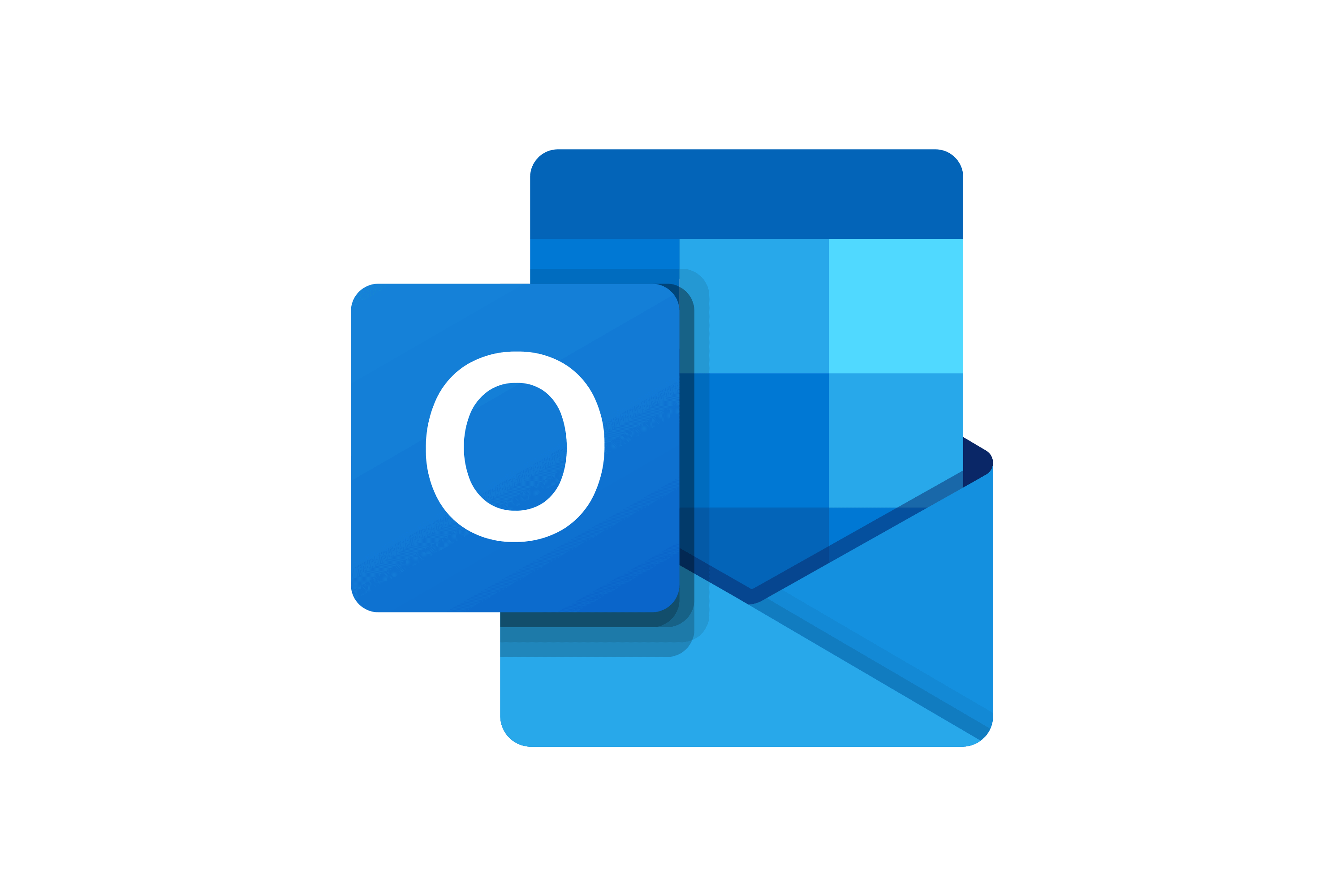
La maggior parte dei professionisti e delle organizzazioni utilizza Outlook per comunicare con le persone rilevanti nelle proprie attività. Ancora più importante, questo sistema software di gestione delle informazioni personali di Microsoft ti consente di informare gli altri sulla tua pianificazione, grazie alle funzionalità e agli strumenti del calendario. Con questo, puoi facilmente dare un'idea ai tuoi colleghi quando contattarti. Inoltre, puoi condividere altri dettagli e file del tuo calendario. Puoi semplicemente farlo in pochi semplici passaggi. Esistono modi per farlo poiché Outlook è accessibile tramite Web o un'app desktop. Puoi anche scegliere di pubblicarlo per consentire a chiunque di visualizzare il tuo calendario o iscriversi ad esso.
Condividi il calendario tramite l'app desktop
- Avvia l'app Outlook sul tuo computer.
- L'app ha viste diverse. Da Mail, vai alla vista Calendario facendo clic sull'icona in basso a sinistra dello schermo.
- Dalla scheda Home del Calendario, scegli il comando "Condividi calendario". Quando fai clic su di esso, verrà visualizzata l'opzione "Calendario" sotto il tuo indirizzo e-mail di Outlook. Fare clic per scegliere in modo specifico il calendario che si desidera condividere.
- Verrà visualizzata una finestra di dialogo Proprietà calendario che si aprirà nella sezione Autorizzazioni. Qui devi aggiungere gli utenti a cui desideri accedere solo al calendario che desideri condividere. Per farlo, fai clic su "Aggiungi..."
- Nella finestra di dialogo "Aggiungi utenti" che si aprirà, vedrai il tuo elenco di contatti. Puoi sceglierli uno per uno o cercarne uno specifico. Quando vuoi aggiungere qualsiasi contatto, fai semplicemente clic su "Aggiungi". Seleziona Ok quando hai finito.
- Tornerai nella finestra di dialogo Proprietà del calendario con gli utenti che hai aggiunto. Ora puoi assegnare loro le autorizzazioni una per una. Basta fare clic su e-mail uno dopo l'altro e selezionare l'accesso che si desidera concedere (può visualizzare quando sono occupato, può visualizzare titoli e posizioni, può visualizzare tutti i dettagli, può modificare, delegare). Fare clic sul pulsante Applica, quindi su OK per salvare tutto.
- Verrà inviata un'e-mail agli utenti che hai aggiunto e questi potranno accettare o rifiutare l'invito. Possono quindi visualizzarlo andando alla visualizzazione Calendario di Outlook e scorrendo verso il basso fino alla barra di spostamento a sinistra. Fai clic su "Calendario condiviso" e scegli la pianificazione del calendario che hai inviato. Possono scegliere di visualizzarlo separatamente dai propri calendari o di averlo in modalità sovrapposizione per confrontare e vedere se ci sono conflitti nelle pianificazioni.
Nota: la condivisione del calendario in un messaggio di posta elettronica tramite il comando "Calendario e-mail" non è più disponibile con Outlook per Microsoft 365. La funzionalità utilizzata per consentire agli utenti di inviare tramite posta elettronica una copia statica di un calendario per un intervallo di date specifico, in cui gli aggiornamenti e le modifiche sarebbero non essere visto dal ricevitore.
Condividi il calendario via Web
- Lancio Outlook via web. Il layout delle app Web e desktop di Outlook è leggermente diverso, ma sono entrambi intuitivi. Vai alla vista Calendario facendo clic sull'icona Calendario posta sotto la posta nella barra di navigazione a sinistra.
- Fai clic sul pulsante "Condividi" nella parte in alto a destra dello schermo. Si aprirà una finestra chiamata "Condivisione e autorizzazioni", in cui puoi aggiungere utenti. C'è anche un altro modo per avviare quella finestra. Se hai un calendario specifico da condividere (sotto I miei calendari nell'interfaccia a sinistra), puoi semplicemente fare clic con il pulsante destro del mouse o selezionare l'icona a tre pulsanti che apparirà quando passi il mouse e si apriranno Condivisione e autorizzazioni.
- Nella finestra Condivisione e autorizzazioni, puoi cercare l'indirizzo e-mail delle persone con cui desideri condividere il tuo calendario. Ci saranno suggerimenti durante la digitazione. Puoi semplicemente selezionarli.
- Dopo aver selezionato un utente, ti verrà chiesto il tipo di autorizzazione che desideri concedere. Fai clic sul menu a discesa accanto all'utente e scegli l'accesso che può avere (può visualizzare tutti i miei dettagli o modificarlo). A differenza dell'app desktop, devi assegnare il permesso all'utente subito dopo averlo selezionato per cercarne un altro. Selezionando il pulsante Condividi verrà inviato immediatamente un invito, quindi assicurati dell'accesso che desideri concedere.
- Cerca ripetutamente gli utenti e assegna le autorizzazioni finché non hai finito.
- Un invito verrà inviato direttamente all'utente e l'utente lo accetta o lo rifiuta. Puoi modificare le autorizzazioni ogni volta che vuoi o interrompere la condivisione andando di nuovo su Condivisione e autorizzazioni e cercando un utente specifico.
Pubblica il calendario sul web
- Avvia Outlook sul Web e vai alla vista Calendario.
- Fai clic sull'icona a forma di ingranaggio nella parte in alto a sinistra dello schermo per aprire le Impostazioni. Scorri verso il basso e fai clic su "Visualizza tutte le impostazioni di Outlook".
- Quando viene visualizzata la finestra Impostazioni, vai alla sezione Calendario, quindi fai clic su Condividi calendari.
- In "Pubblica un calendario", ci sono menu a discesa che puoi utilizzare per scegliere il calendario che desideri pubblicare e le autorizzazioni (può visualizzare quando sono occupato e posso visualizzare tutti i dettagli). Fai clic sul pulsante Pubblica dopo aver impostato tutto. Nota: la scelta di un collegamento HTML significa che i destinatari possono copiare e incollare l'URL in un browser. Ciò consentirà loro di visualizzare il calendario in una nuova finestra del browser. Nel frattempo, un collegamento ICS consentirà loro di scaricare il file ICS e importarlo in Outlook e persino usarlo per iscriversi al calendario tramite Outlook. Inoltre, i collegamenti HTML e ICS non consentono la modifica del calendario.
- Se devi annullare la pubblicazione del calendario, segui gli stessi passaggi, tranne per il fatto che ora fai clic su "Annulla pubblicazione".
Condividi gli eventi del calendario di Outlook con i tuoi contatti tramite l'app mobile
- Non puoi condividere il tuo calendario tramite l'app per dispositivi mobili Outlook, ma puoi invitare i contatti come partecipanti a un evento. Avvia semplicemente l'app e vai alla vista Calendario toccando la terza icona nella parte inferiore dello schermo dell'app.
- Tocca l'icona più. Ti permetterà di creare un evento.
- Compila le sezioni necessarie dell'invito, come titolo, posizione, descrizione e altro. Sotto il titolo, digita gli indirizzi email delle persone che vuoi invitare.
- Fare clic sul segno di spunta nell'angolo in alto a destra dello schermo per salvare l'invito e inviare gli inviti ai partecipanti selezionati.

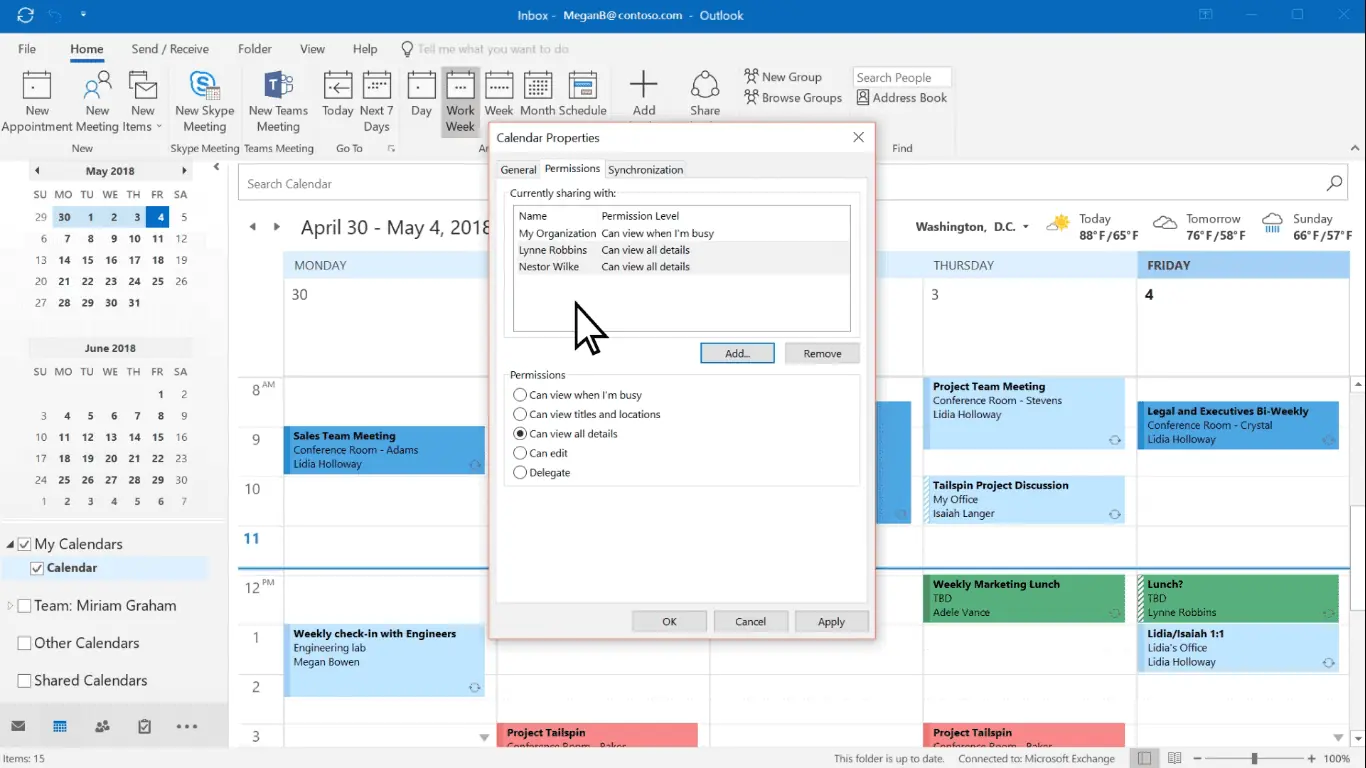
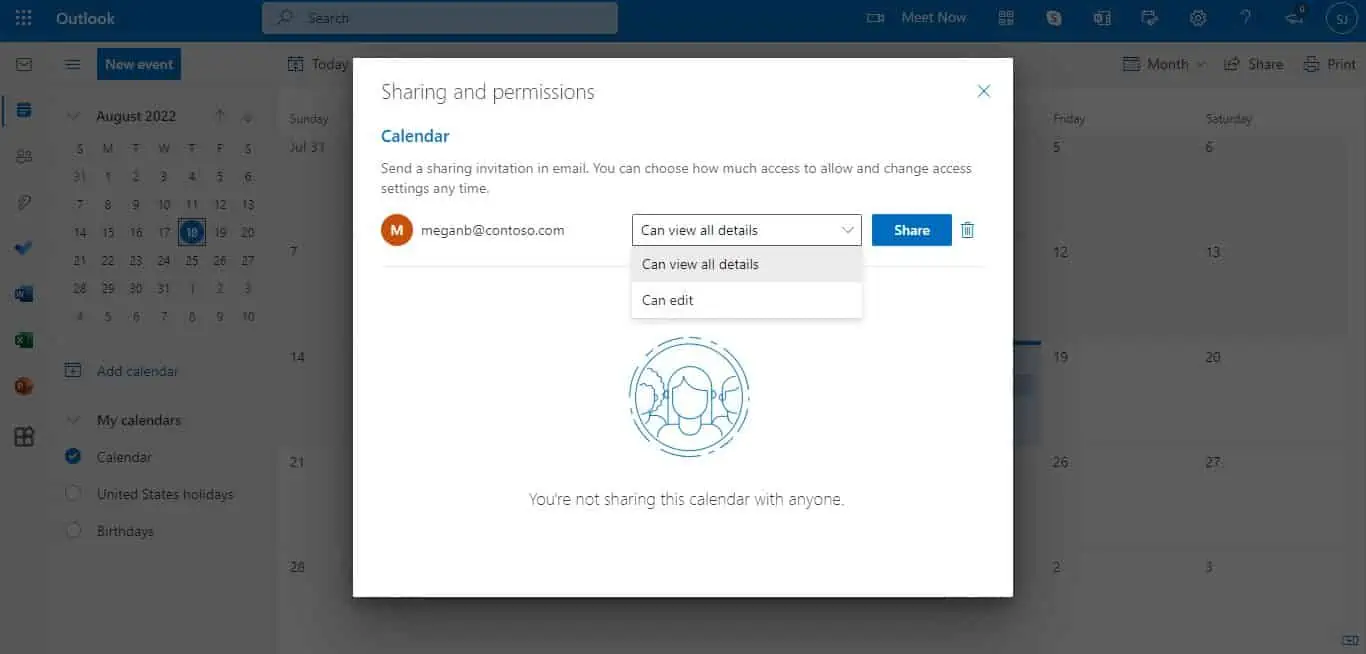

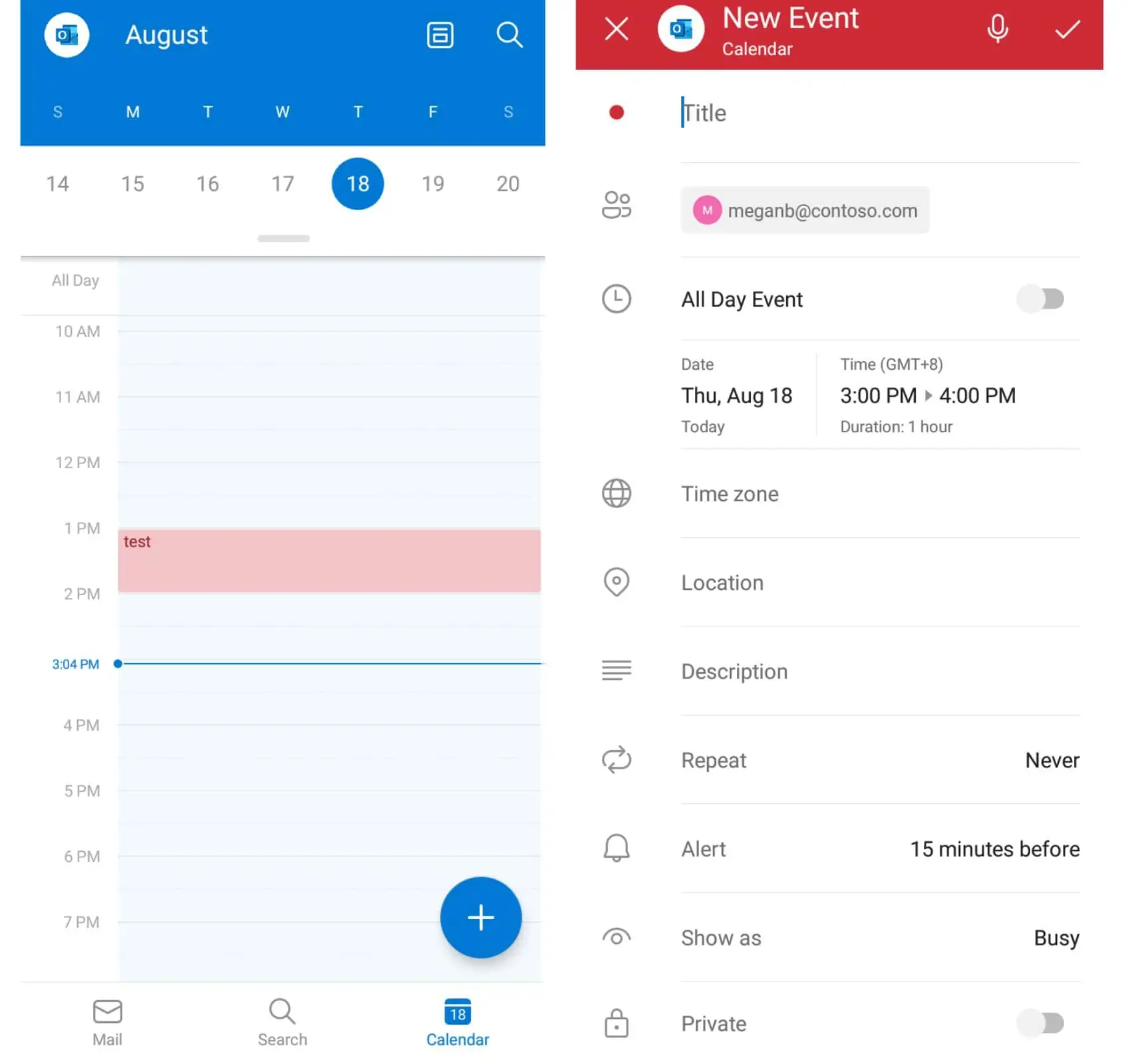








Forum degli utenti
0 messaggi